
Come abbiamo anticipato nell’articolo di presentazione, la versione 2.0 di HVCP comprende due importanti novità: il File Manager integrato per ogni account e la gestione completa della Posta Elettronica.
In questo post analizzeremo le caratteristiche del File Manager e di come può essere utile per semplificare una serie di attività legate alla gestione del sito web. In molti casi si può rivelare uno strumento indispensabile e davvero molto potente.
File Manager: caratteristiche e funzionalità principali
Il nuovo File Manager è disponibile all’interno del menù Gestione File e comprende numerose funzionalità che possono essere utili sia quando non si ha la possibilità di utilizzare un client FTP sia quando è necessario effettuare delle operazioni direttamente a livello server e quindi velocizzarle come lo spostamento di file o l’upload da remoto.
In questo articolo descriveremo brevemente le caratteristiche principali e ti rimandiamo alle singole FAQ per analizzare azioni specifiche del tipo come caricare un file, come cancellare un file, come comprimere file e directory o come effettuare un backup del sito web con il File Manager.
Senza configurare alcun tipo di utente FTP, l’accesso al File Manager mostra direttamente la root dello spazio web associato al tuo dominio (vedi immagine con dominio di esempio myhost.it). Sono quindi visibili le due directory di default cgi-bin e soprattutto htdocs che contiene i file che compongono il tuo sito web.
Descrizione dei dati presenti nella tabella
Le etichette della tabella identificano le colonne che mostrano per ogni file/directory:
- il nome;
- la dimensione (solo per i file);
- la data dell’ultima modifica;
- i permessi;
- il codice del proprietario;
- le azioni.
Le azioni generali
In alto a destra sono presenti due comandi che rendono il File Manager molto simile ad un software FTP:
- Carica;
- Nuovo Elemento.
Il primo, come è facile intuire, consente l’upload di file nello spazio web sia da locale sia da URL remoto, il secondo di creare un nuovo file o una directory.
Le azioni sui file e le directory
Sono disponibili azioni sia a livello di singolo file/directory, sia a livello di un gruppo di file/directory mediante una seleziona multipla.
Quelle a livello di gruppo sono gestite dai pulsanti con la cornice azzurra in basso:
- Seleziona tutto;
- Deseleziona tutto;
- Inverti Selezione;
- Elimina;
- Zip;
- Tar;
- Copia;
e possono essere utilizzate cliccando sui quadrati grigi alla sinistra dei nomi dei file o delle directory.
Ci teniamo a segnalare che sono particolarmente interessanti le funzioni che consentono di comprimere i file nei formati .zip e .tar utili per scaricare in locale tutto il contenuto dello spazio web evitando il download di un file alla volta.
Nell’immagine qui in alto invece possiamo vedere le azioni disponibili per singola directory, sono a destra nella colonna Azioni e sono rappresentate da icone di colore blu:
- Elimina;
- Rinomina;
- Copia su;
quelle per singolo file sono le stesse con l’aggiunta della quarta icona:
- Scarica;
che consente il download sul tuo computer.
Infine, cliccando sul nome di un file vengono visualizzati altri comandi tra cui Modifica che attiva un comodissimo editor, Scarica che permette di scaricare il file in locale, Editor Avanzato simile al comando Modifica ma che comprende la gestione del numero di riga e la visualizzazione di colori diversi in base al contenuto.
Come modificare un file: video introduttivo
Solo a titolo di esempio, ti invitiamo a dare uno sguardo al seguente video che mostra una delle potenzialità del File Manager ovvero la possibilità di modificare il contenuto di un file direttamente sul server e quindi da remoto con l’Editor Avanzato.
Approfondimenti tecnici nelle FAQ
In questo articolo abbiamo descritto brevemente una delle nuove funzionalità della versione 2.0 del nostro pannello di controllo HVCP.
Per approfondimenti tecnici ti rimandiamo alle nostre FAQ in cui verranno analizzate tutte le caratteristiche, alcune davvero interessanti che possono essere d’aiuto e semplificare la gestione del sito web.
Le FAQ comprenderanno anche dei video tutorial che mostreranno dal vivo i singoli passaggi.
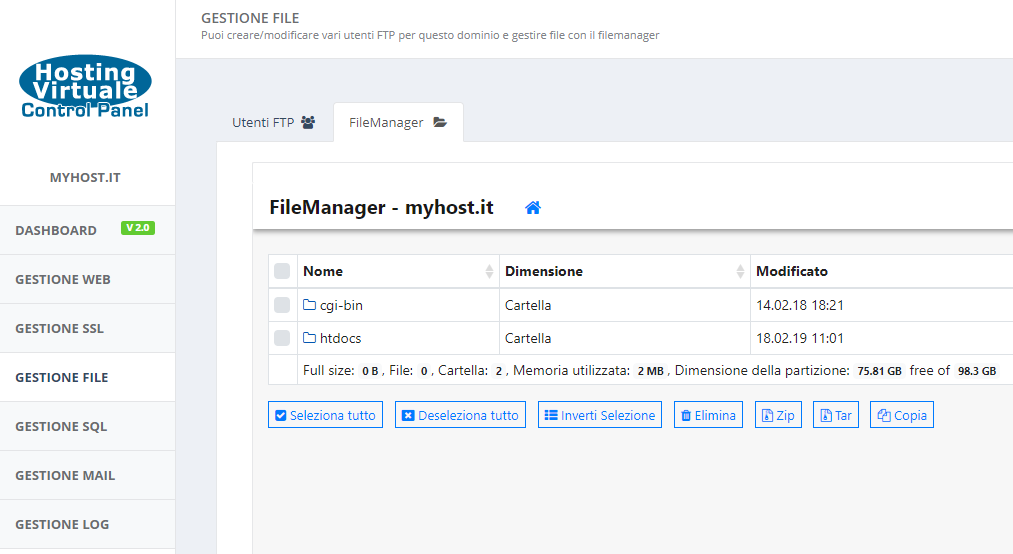

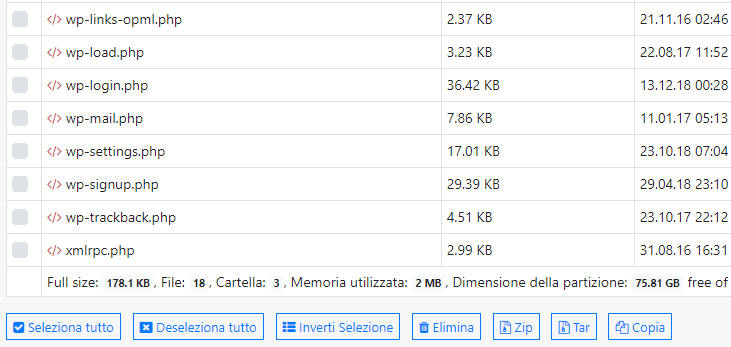
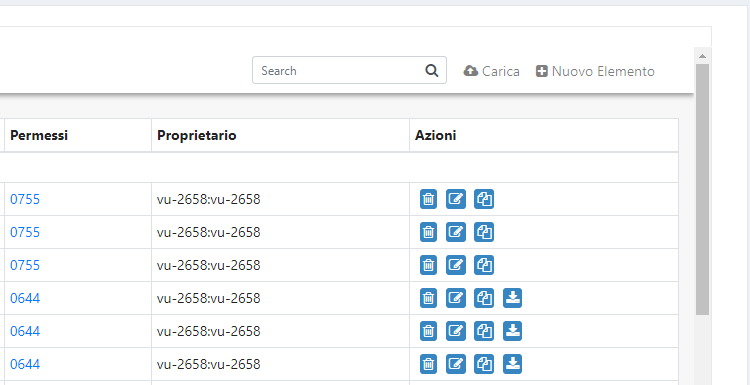
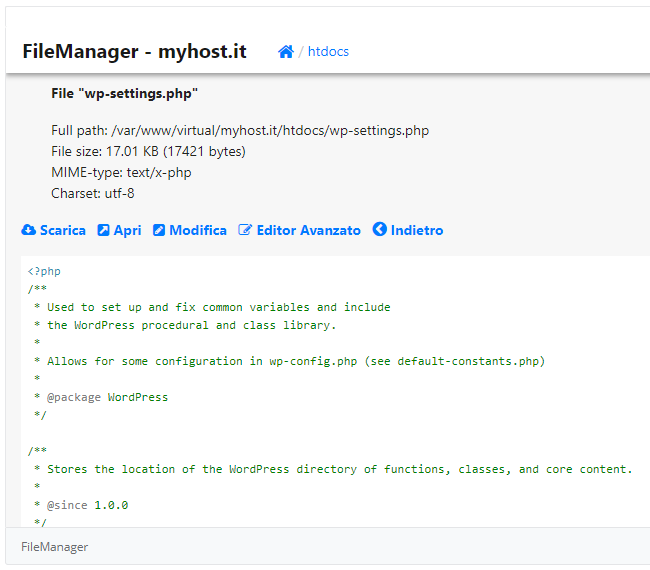



Lascia un commento